在联网的状态下安装所需软件:
Shell> yum install dhcp httpd tftp-server xinetd syslinux system-config-kickstart
采用HTTP协议部署PXE环境
Shell> mkdir /var/www/html/Centos-6.10
挂载有软件包的磁盘到指定路径
Shell>mount /dev/sr0 /var/www/html/Centos-6.10
删除httpd的欢迎页
Shell> rm -f /etc/httpd/conf.d/welcome.conf
启动httpd服务,设置开机自启
Shell> service httpd start
Shell> chkconfig --add httpd

Shell> chkconfig httpd on
编辑xinetd服务配置文件,将tftp服务托管给xinetd
Shell> vim /etc/xinetd.d/tftp
disable =no
设置xinetd服务的开机自启
Shell> service xinetd start
Shell> chkconfig --add xinetd
Shell>chkconfig xinetd on
将系统启动所需文件拷贝到指定路径下
Shell>cp /usr/share/syslinux/pxelinux.0 /var/lib/tftpboot/
Shell> mkdir /var/lib/tftpboot/pxelinux.cfg
Shell>cp /var/www/html/Centos-7.2/isolinux/* /var/lib/tftpboot/
Shell>cp /var/lib/tftpboot/isolinux.cfg /var/lib/tftpboot/pxelinux.cfg/default
编辑dhcp服务的配置文件
Shell>cat /usr/share/doc/dhcp-4.1.1/dhcpd.conf.sample >> /etc/dhcp/dhcpd.conf
Shell> vim /etc/dhcp/dhcpd.conf

编辑配置文件,指明安装系统需要加载的文件从哪里获取,注意一定要写对路径。
Shell> vim /var/lib/tftpboot/pxelinux.cfg/default
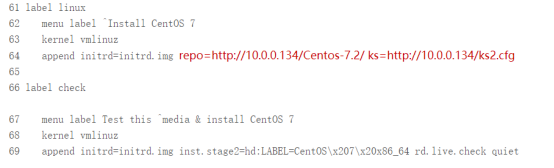
启动kickstart工具,用来生成ks.cfg文件
Shell> system-config-kickstart
启动kickstart后,会出现图形化界面,按照需求选择相应选项

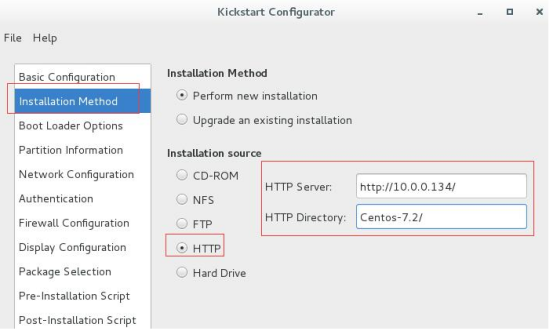
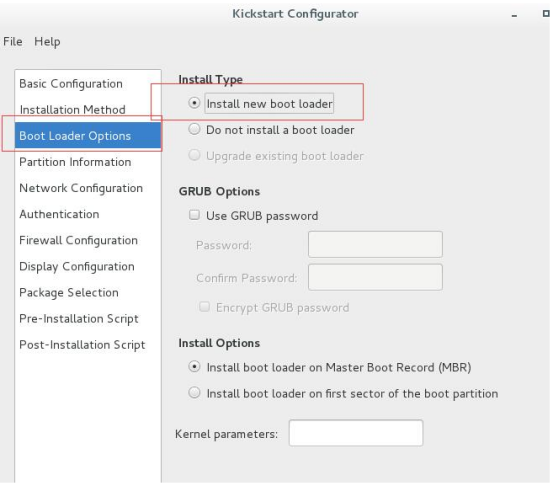
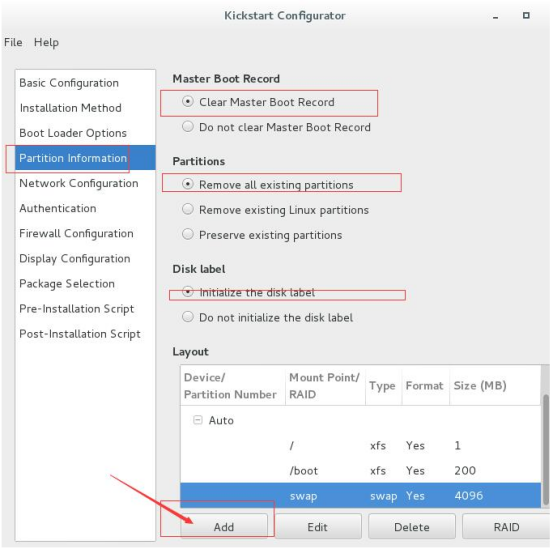
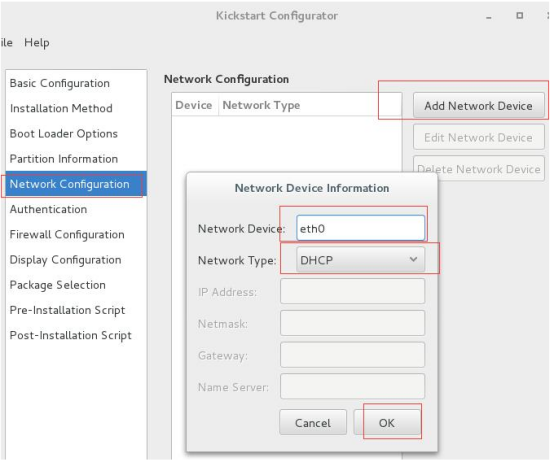
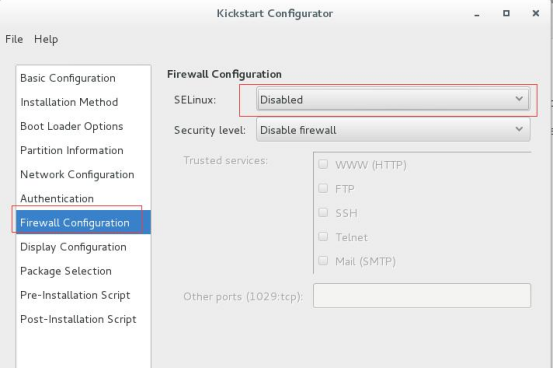

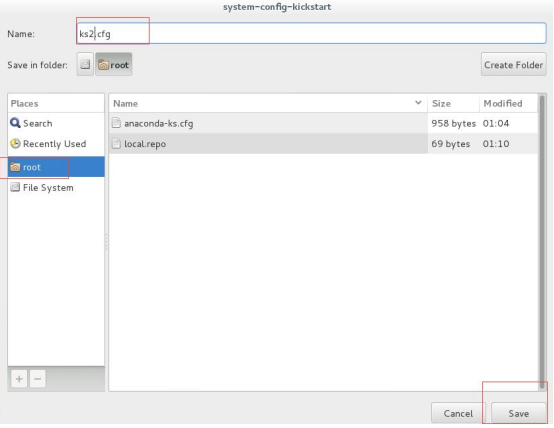
生成后的ks.cfg文件先保存在你所熟知的路径下,然后编辑该文件
打开/root/anaconda-ks.cfg
Shell> cat /root/anaconda-ks.cfg
.....前面省略
%packages
@base
@chinese-support
@core
@debugging
@basic-desktop
......后面省略,//%pacha ges 后的部分记录系统安装时的软件包的安装情
况,复制下来全部复制到 ks.cfg 文件后面。
Shell>cat ks.cfg
...... 前 面 省 略
# Partition clearing information
clearpart --none
key --skip //跳过输入序列号环节
...... 中间省略
%packages //这里及以后的内容是从/root/anaconda-ks.cfg 复制来的
@office
@editors
@text-internet
@gnome-desktop
@dialup
...... 下 面 省 略
Shell>重启xinetd、httpd、dhcpd服务